Kako izbrisati komentarje v Wordu
Microsoftova Beseda Urad Junak Beseda / / May 17, 2022

Zadnja posodobitev dne
Ali želite sodelovati pri dokumentu? Lahko bi pomislili, da bi za to uporabili Microsoft Word.
Word ima številne funkcije, zaradi katerih je popoln za skupno delo, vključno z možnostjo priporočanja predlogov in dodajanja komentarjev. Če pa teh komentarjev ne želite videti, jih lahko izbrišete iz dokumenta.
Tukaj je tisto, kar morate storiti, da izbrišete komentarje v Wordu.
Kako odstraniti komentarje v Wordu
Komentarji so opombe, ki jih lahko dodate dokumentu v Wordu. To je lahko opomba urednika, ki vas opomni, da naredite spremembo. S komentarji se lahko spomnite tudi, da morate nekaj spremeniti v dokumentu.
Če želite odstraniti komentarje v Wordu, lahko to preprosto storite tako, da sledite spodnjim korakom.
Če želite odstraniti komentarje v Wordu:
- Odprite dokument v Wordu.
- Pritisnite Pregled na traku.
- Po svojih komentarjih se pomikajte s pritiskom Naslednji oz Prejšnji pod Komentar oddelek.
- Če želite izbrisati posamezen komentar, krožite po njem, dokler komentar ni viden, nato pritisnite Izbriši.
- Če želite izbrisati vse komentarje v Wordu, pritisnite puščica navzdol zraven Izbriši gumb.
- V spustnem meniju pritisnite Izbriši vse komentarje v dokumentu.
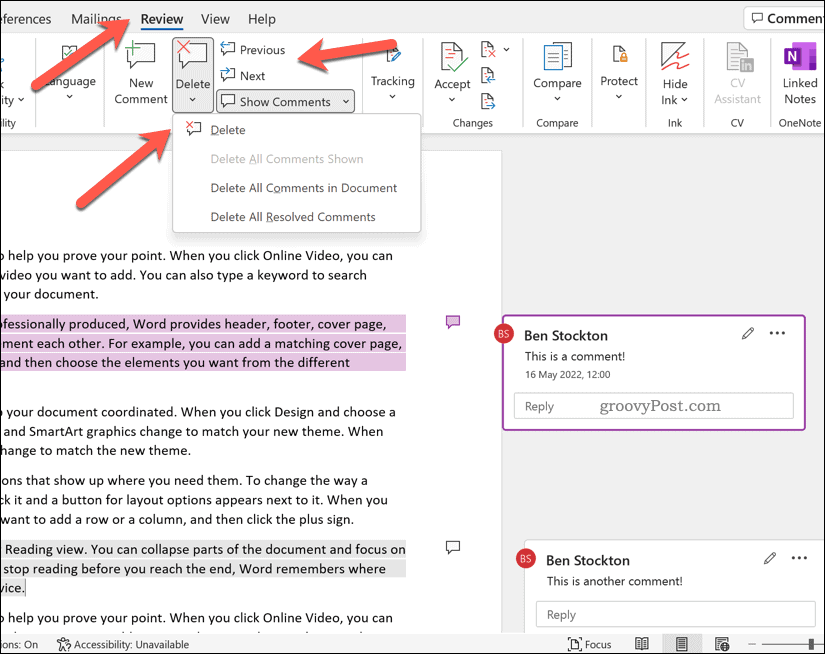
Kako skriti komentarje v Wordu
Če bi radi skrij komentarje v Wordu, namesto da jih izbrišete, lahko to storite prek Pregled zavihek.
Če želite skriti komentarje v Wordu:
- Odprite svoj Wordov dokument.
- Pritisnite na Pregled jeziček na traku.
- Če želite skriti sporočila komentarjev (vendar pustite ikono indikatorja komentarja), pritisnite Prikaži komentarje možnost pod Komentarji oddelek.
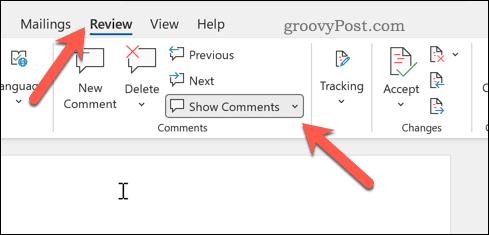
- Če želite popolnoma skriti komentarje (vključno z ikonami indikatorjev), pritisnite Brez oznake pod Sledenje namesto tega oddelek.
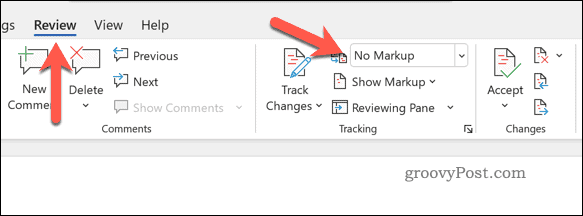
S tem bodo vaši komentarji ostali v vašem dokumentu, vendar med nadaljnjimi spremembami ne bodo vidni.
Kako odstraniti sledene spremembe v Wordu
Spremljane spremembe so predlagane spremembe, ki so jih naredili drugi in jih lahko vključite v svoj Wordov dokument. Kot pove že ime, so to le predlogi – spremembe lahko odobrite ali zavrnete.
Če želite, lahko odstranite vse sledine spremembe v Wordovem dokumentu.
Če želite odstraniti sledene spremembe v Wordu:
- Odprite svoj Wordov dokument.
- Izberite Pregled iz traku.
- Pod Spremembe oddelek, pritisnite Naslednji oz Prejšnji za kroženje po vsaki predlagani spremembi.
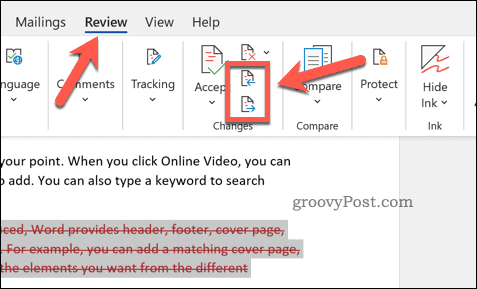
- Če želite sprejeti katero koli od sledenih sprememb, pritisnite Sprejmi.
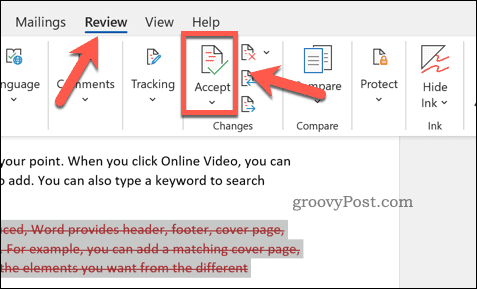
- Če želite odstraniti katero koli od sledenih sprememb, pritisnite Zavrni.
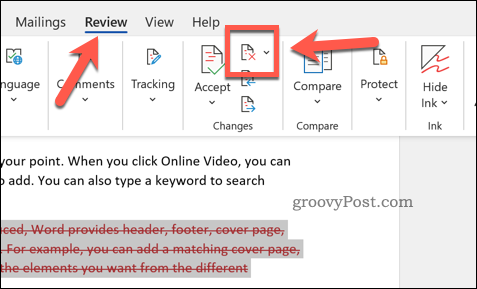
Skupno delo v programu Microsoft Word
Zgornji koraki vam bodo pomagali izbrisati komentarje v Wordu in odstraniti vse sledine spremembe, ki jih želite odobriti (ali odstraniti). To je le eden od načinov, kako lahko uporabite Word za pomoč pri ustvarjanju dokumentov s svojimi kolegi.
Želite skupaj narediti več v Wordu? Morda boste želeli razmisliti spremljanje časa urejanja dokumentov. Če ustvarjate dokumente za objavo, razmislite dodajanje vodnega žiga na svoj dokument.
Ste novi v Wordu? Morda boste želeli preizkusiti ti vrhunski nasveti za Word da vam pomaga izboljšati svoje sposobnosti. Lahko tudi izvozite svoje dokumente Google Dokumentov v formate Wordtudi .
Kako najti ključ izdelka za Windows 11
Če morate prenesti ključ izdelka za Windows 11 ali ga potrebujete samo za čisto namestitev operacijskega sistema,...
Kako počistiti predpomnilnik, piškotke in zgodovino brskanja v brskalniku Google Chrome
Chrome odlično shranjuje vašo zgodovino brskanja, predpomnilnik in piškotke, da optimizira delovanje brskalnika v spletu. Njeno je, kako ...
Ujemanje cen v trgovini: kako priti do spletnih cen med nakupovanjem v trgovini
Nakup v trgovini ne pomeni, da morate plačati višje cene. Zahvaljujoč garanciji za ujemanje cen lahko dobite spletne popuste med nakupovanjem v...
Kako podariti naročnino Disney Plus z digitalno darilno kartico
Če ste uživali v Disney Plusu in ga želite deliti z drugimi, tukaj je opisano, kako kupiti naročnino Disney+ Gift za ...
